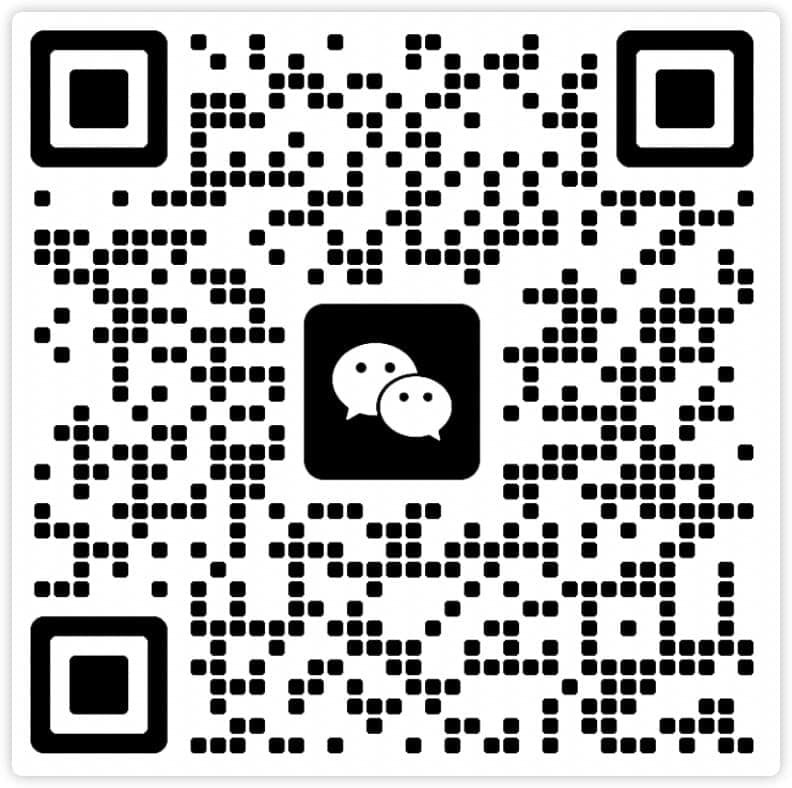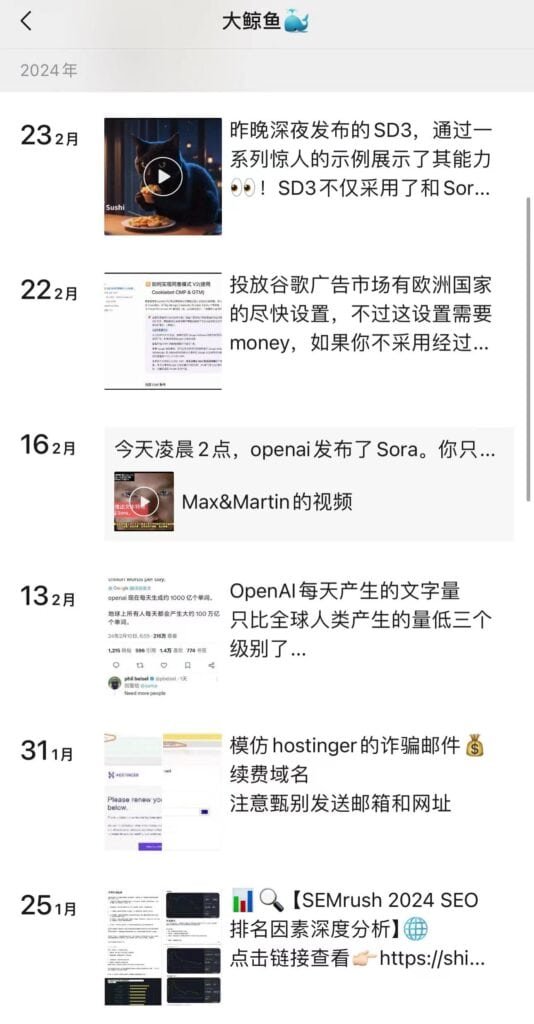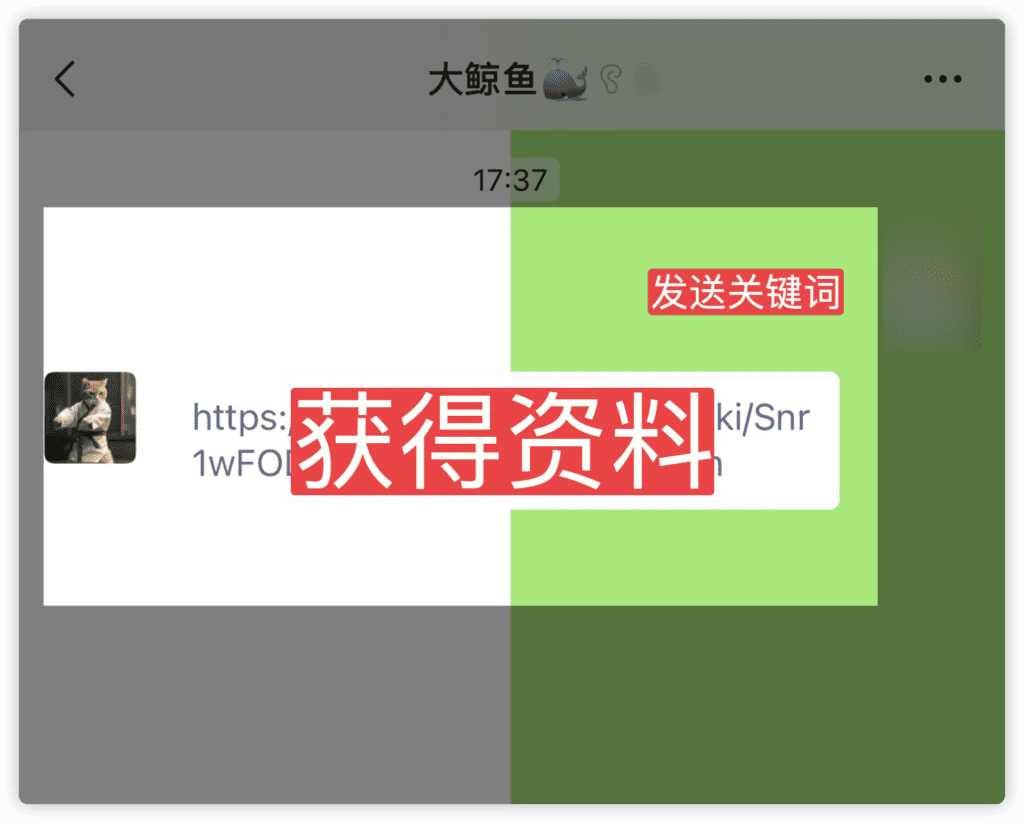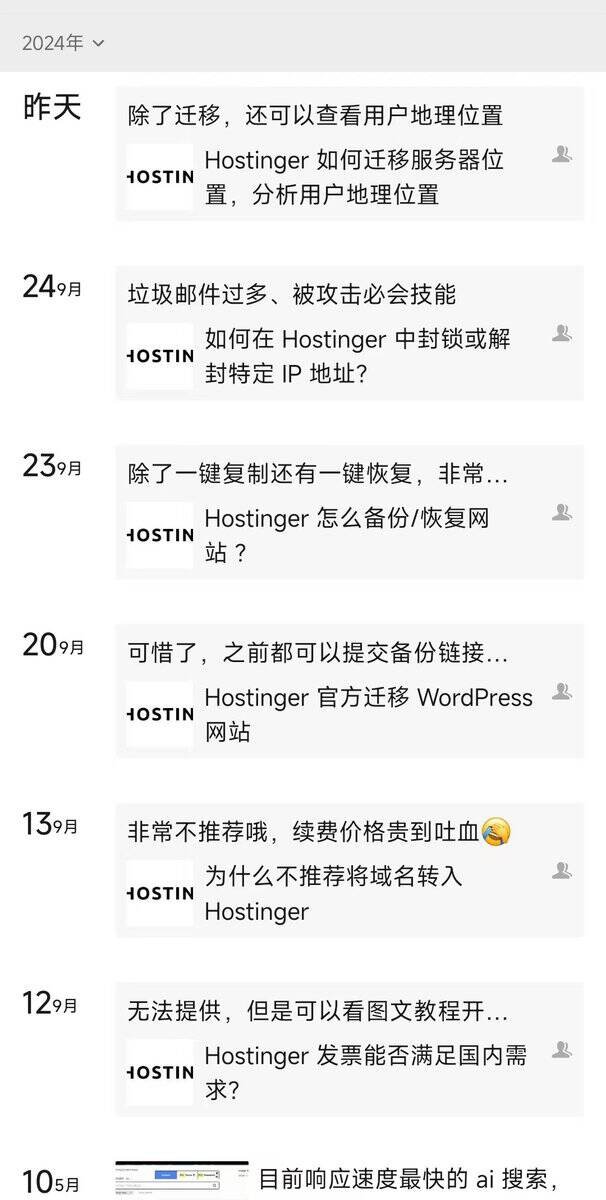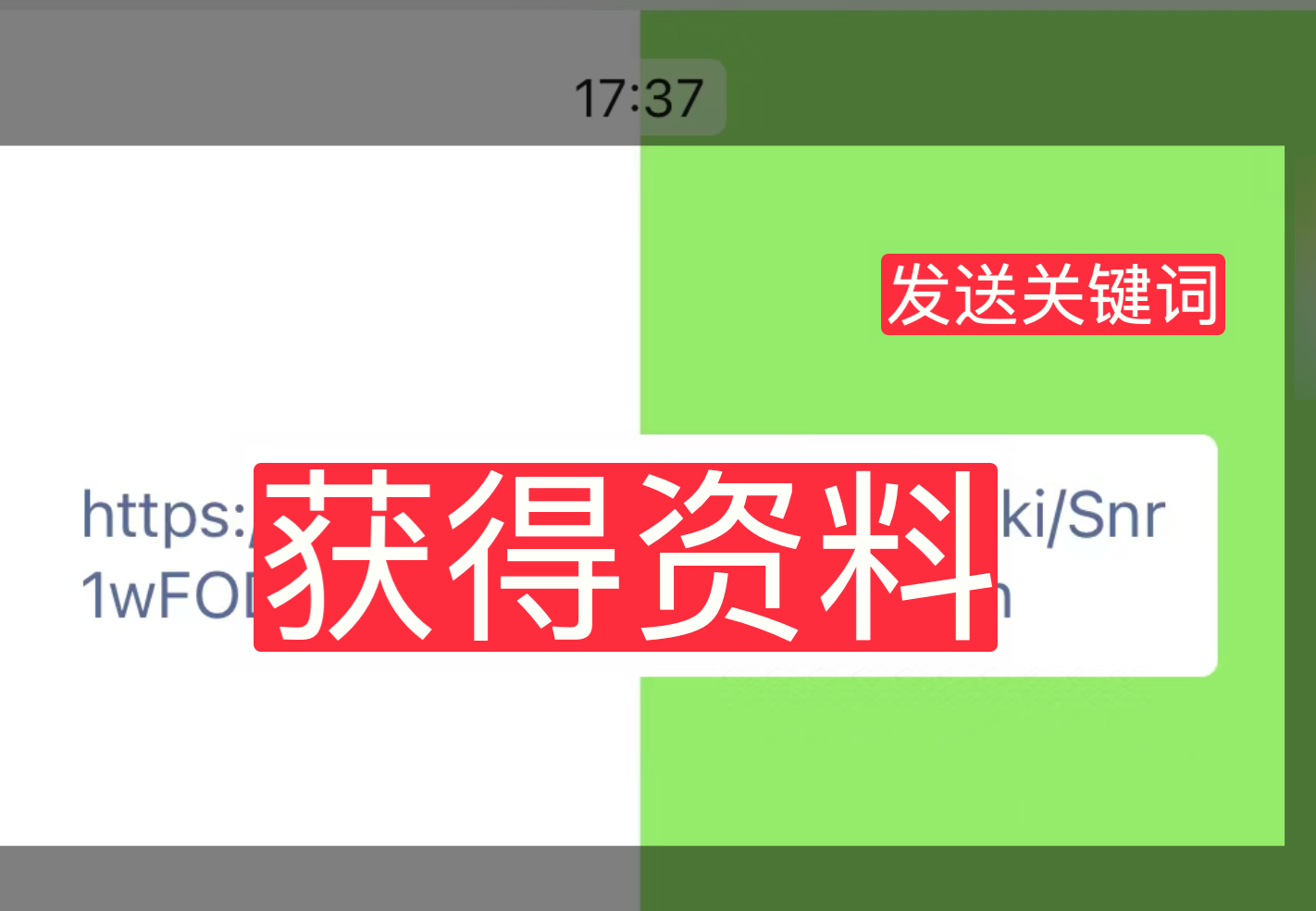嵌套标签是 Elementor 中的一项强大功能,允许用户创建具有层次感和组织性的内容结构。它的主要优势包括:📝 层次化组织、🖌️ 设计一致性、🔧 小部件灵活性、🚀 动态内容、🗂️ 分步指导、🎨 视觉增强、🖼️ 富有想象的布局、👥 用户体验改进。
对于建站初学者,想在自己的网站上面增加一个可以切换的标签,用来展示自己的服务、工厂,有图文和按钮,更加多方面的展现解决方法、工厂优势 ,轻松对内容进行有条理的分类。
需要注意的是,如果你的服务或者解决方案已经呈现,可以使用这个方式来证明你的能力,tab 的主标题帮助归纳总结,而最最主要的内容最好不要折叠在其中,有些时候客户很懒是不会挨个点击查看的。
但是普通 Elementor 的组件比如切换、标签、手风琴只能放普通的图文甚至无法排版,在最新的 Elementor 版本中已经更新了嵌套容器,只要稍加设置就可以做出如下的效果。
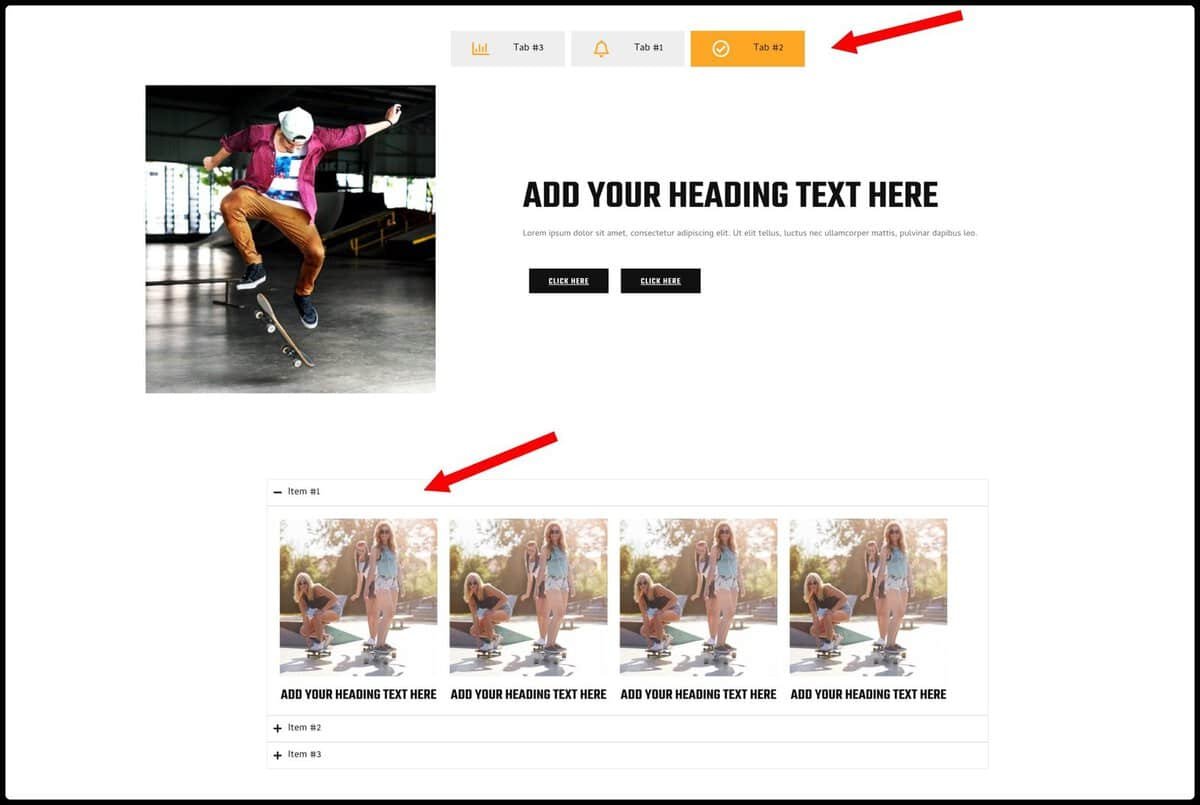
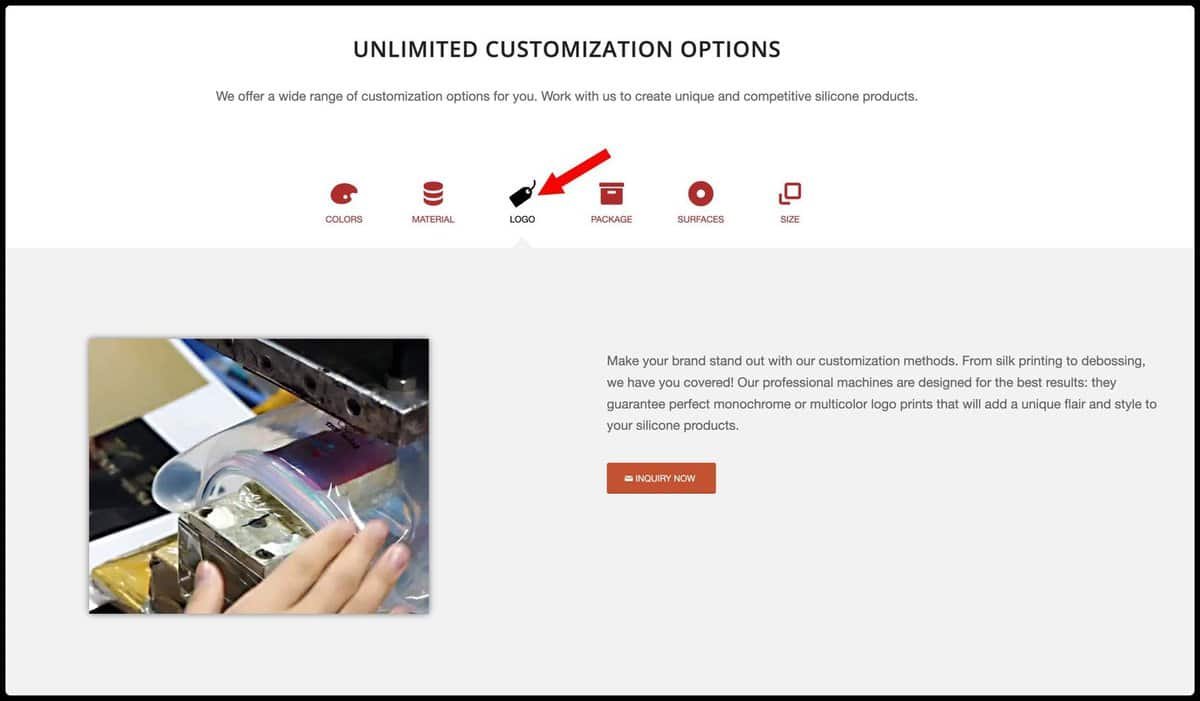
不熟悉 Elementor 容器操作的最好看下容器的教程👉🏻
嵌套容器的设置
设置上,Elementor 和 Elementor Pro 最新版默认 Flexbox Container 是开启的,如果是旧版本的可以自行开启下。
WordPress 后台→Elementor→设置→Feature→ Flexbox Container →「 Active 」
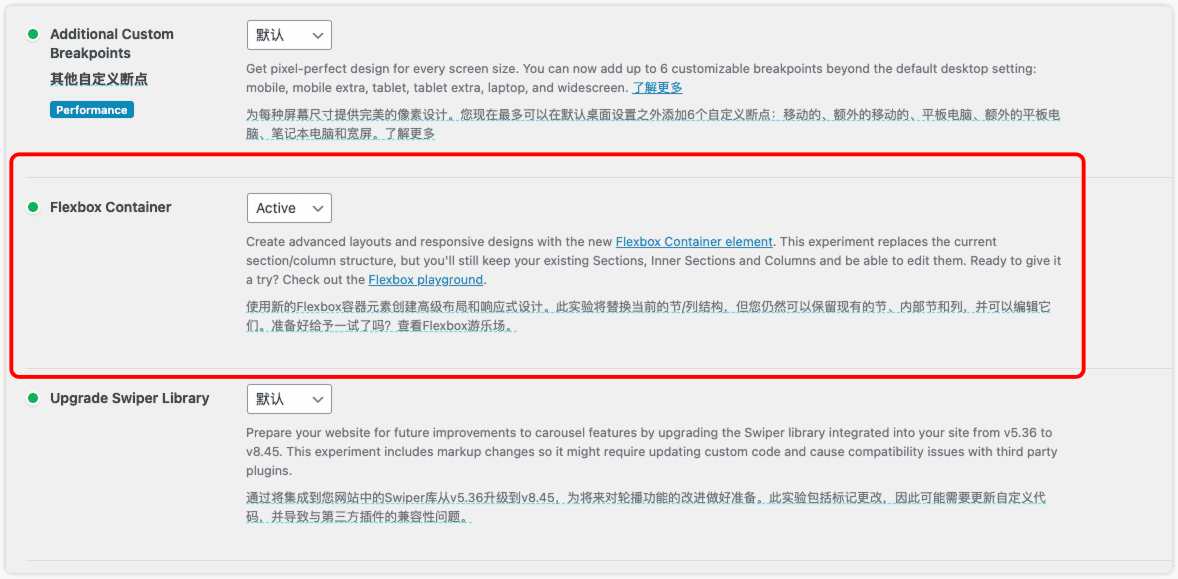
Nested Elements 嵌套元素此处务必为 Active
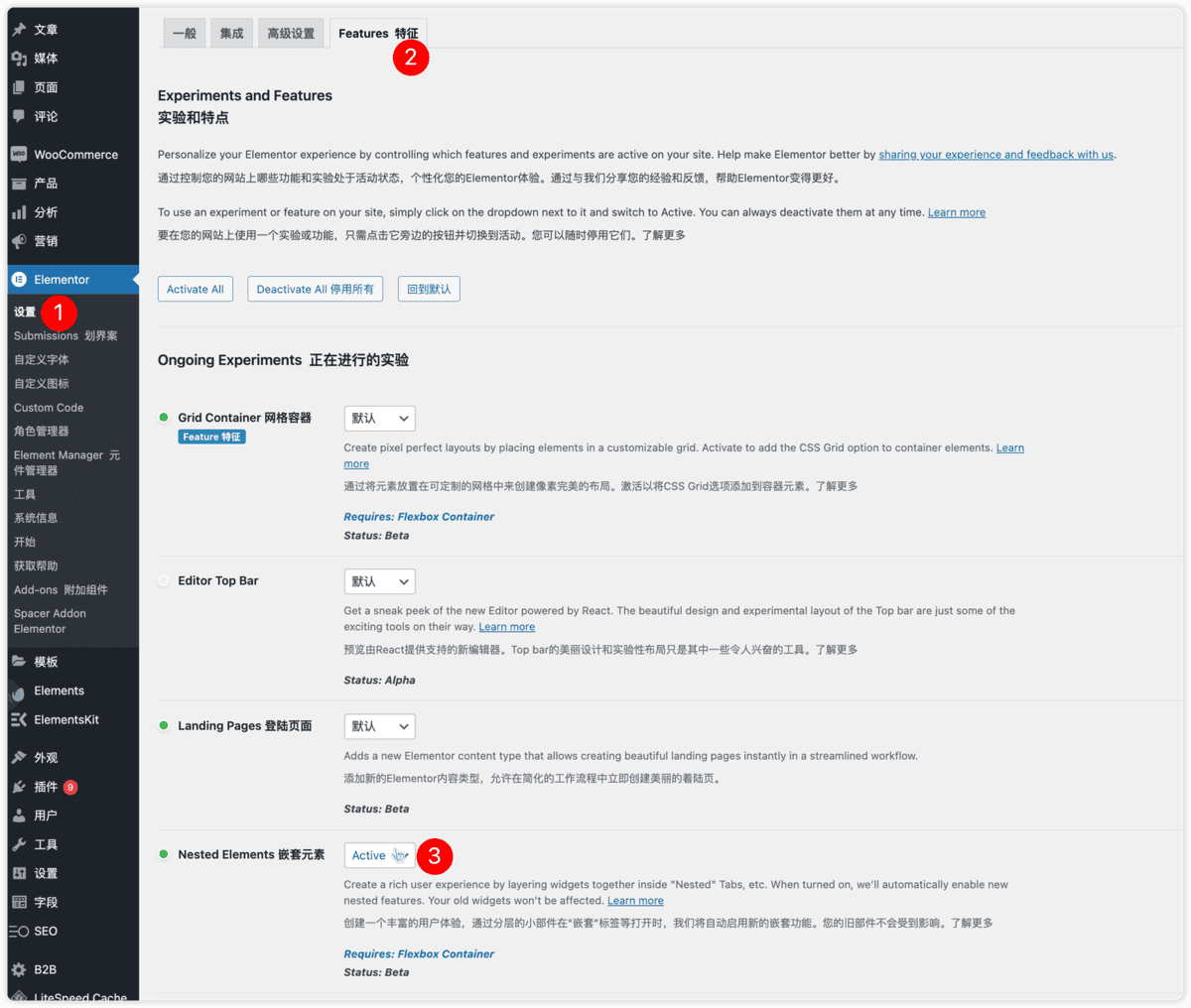
实操练习
进入 Elementor 编辑页面进行实操

直接搜索「tab」,「标签」组件和「手风琴」组件都是可以使用的
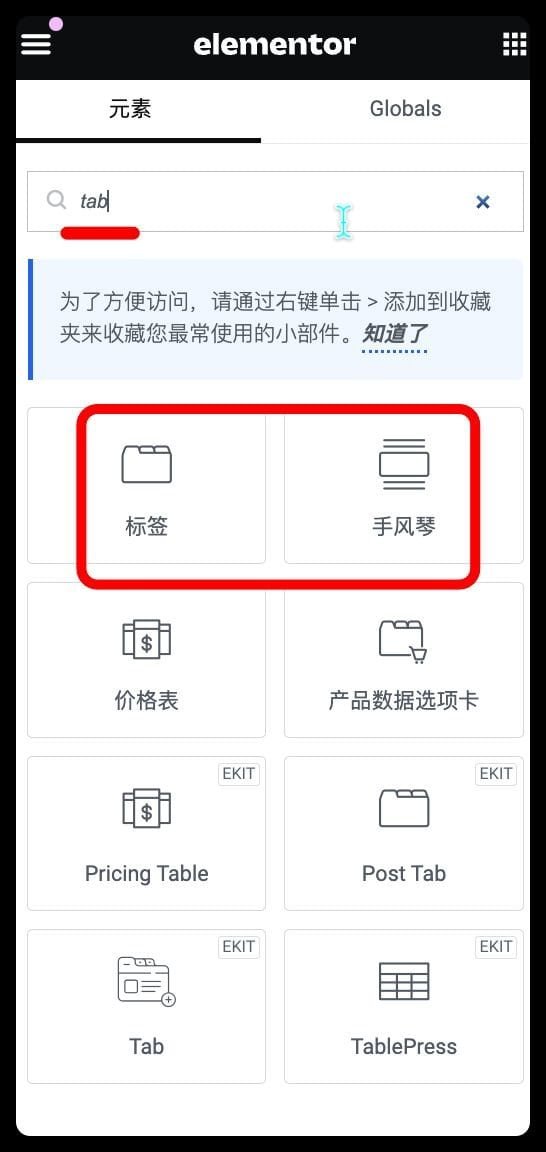
以标签为例,直接点击➕号就可以放入想要的组件
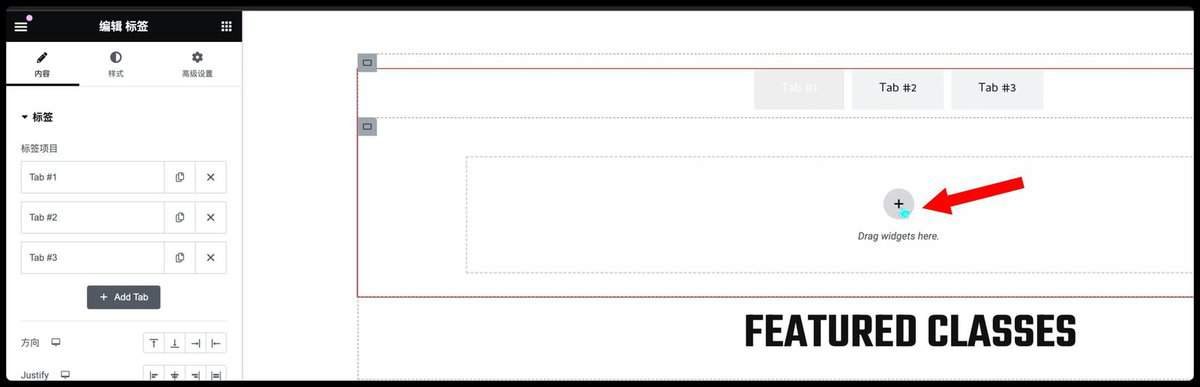
从下图(点击可放大)层级上就可以看出,每个 tab 下面都是单独的容器,并且做好一个 tab 之后可以直接点击复制,非常方便。
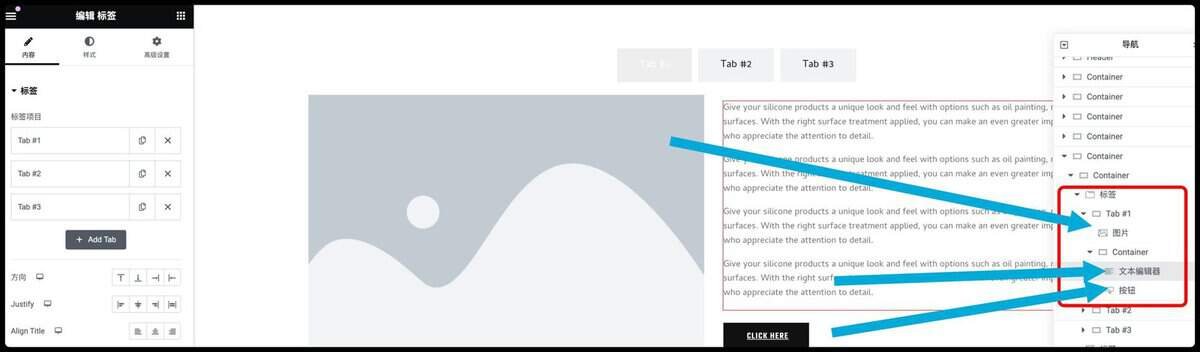
稍微再把样式修改下就可以做到下面的效果